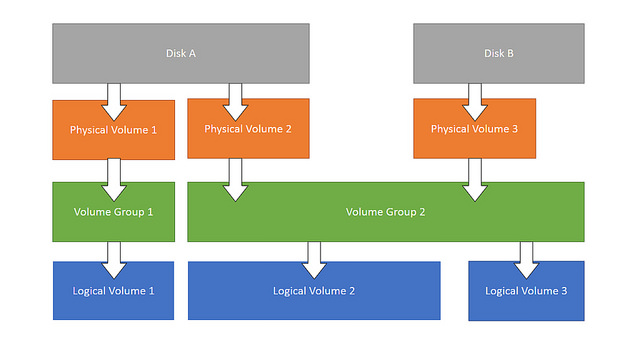Linux磁碟分割槽擴容與縮減
概念
| 名詞 | 解釋 | 裝置名 |
|---|---|---|
| PV | 物理卷,在LVM系統中處於最底層,可以是整個硬碟、硬碟的分割槽 | /dev/sda |
| PE | 物理區域,物理卷的基本單元,大小是可以配置的,預設為4MB | |
| VG | 卷組,由一個或多個物理卷組成 | /dev/<VGname> |
| LV | 邏輯卷,建立在卷組之上,它是從卷組中“切出”的一塊空間 | /dev/<VGname>/<LV name> |
圖中頂部,首先是實際的物理磁碟及其劃分的分割槽和其上的物理卷(PV)。一個或多個物理卷可以用來建立卷組(VG)。然後基於卷組可以建立邏輯卷(LV)。只要在卷組中有可用空間,就可以隨心所欲的建立邏輯卷。檔案系統就是在邏輯捲上建立的,然後可以在作業系統掛載和訪問。
磁碟
1. 通過伺服器磁碟查詢命令fdisk -l 來檢視當前伺服器都多少塊磁碟
如:發現/dev/sda 和/dev/sdb這兩塊磁碟
2. 將磁碟分割槽使用命令fdisk /dev/sdb 給磁碟sdb的分割槽介面,輸入n回車為新建分割槽,然後會看到兩個選項:e為擴充套件分割槽,p為主分割槽(最多四個)。磁碟分割槽完後要進行格式化mkfs –t ext4/dev/sdb1
物理卷
1.使用pvscan指令查詢伺服器有無物理卷,如果顯示“No matching physical volumes found”表示找不到任何的 PV 存在。
2.使用pvcreate指令建立物理卷,輸入pvcreate /dev/sdb回車,表示將該磁碟或分割槽設定為物理卷,設定成功返回“Physical volume "/dev/sdb" successfully created”。
3.使用pvremove指令刪除物理卷,輸入pvremove /dev/sdb回車,表示刪除該磁碟或分割槽的物理卷。
4.使用pvdisplay指令查詢伺服器上每個物理卷的詳細資訊。
卷組
1.使用vgdisplay指令查詢伺服器上每個卷組的詳細資訊。
2.使用vgcreate指令建立卷組,輸入vgcreate rootvg 物理卷1 物理卷2……物理卷n回車,將物理卷1、物理卷2……物理卷n新增到卷組rootvg裡。
3.使用vgextend指令擴展卷組,輸入vgextend rootvg物理卷1 物理卷2……物理卷n回車,將物理卷1、物理卷2……物理卷n新增到卷組rootvg裡。
4.一個卷組最多可以包括255個物理卷,同時最多也只能劃分出255個邏輯卷。
邏輯卷
1.使用lvcreate指令建立邏輯卷,輸入lvcreate -L 100G –n lvdata rootvg回車,表示從卷組rootvg劃分100G空間給新建立的邏輯卷lvdata (L為位元組數,l為PE數)2.使用mke2fs指令格式化新建立的邏輯卷,輸入mke2fs -t ext4 /dev/rootvg/lvdata回車,表示將邏輯卷lvdata格式化為ext4型別的檔案系統。
3.使用lvexend指令擴容邏輯卷,輸入lvextend -L +50G /dev/mapper/rootvg-lvdata回車,表示在原來的容量基礎上再擴容50G (L為位元組數,l為PE數)
4.使用resize2fs指令執行增大或收縮的邏輯卷,輸入resize2fs /dev/mapper/rootvg-lvdata回車。
擴充套件邏輯卷lv:(必須先擴充套件邏輯卷的物理邊界,再擴充套件邏輯邊界)
lvextend 擴充套件邏輯卷的物理邊界
-L [+]# /PATH/TO/LV_NAME 指定擴充套件後的容量,+表示在目前容量上直接增加#容量,不用+表示,擴充套件後的容量為#
Usag: lvextend -L +5G /PATH/TO/LV_NAME 表示LV在現有的容量上再增加5G容量
lvextend -L 5G /PATH/TO/LV_NAME 表示擴充套件後的LV總大小為5G容量
resize2fs 擴充套件邏輯卷的邏輯邊界
Usag: resize2fs /PATH/TO/LV 5G 擴充套件邏輯邊界到5G,該值不能超過物理邊界
resize2fs -p /PATH/TO/LV :-p表示擴充套件邏輯邊界跟物理邊界一樣大。
縮減邏輯卷lv:(必須先縮減邏輯卷的邏輯邊界,再縮減物理邊界)
注意:
1、不能線上縮減,得先解除安裝;
2、確保縮減後的空間大小依然能儲存原有的所有資料;
3、在縮減之前應該先強行檢查檔案,以確保檔案系統處於一致性狀態。
縮減步驟:
1、先檢視已經使用的lv大小,以便保證縮減後的容量大小能夠容納現有的資料。
df -lh 檢視容量大小
[[email protected] ~]# df -lh
Filesystem Size Used Avail Use% Mounted on
/dev/sda2 4.9G 1.5G 3.1G 33% /
tmpfs 947M 0 947M 0% /dev/shm
/dev/sda1 2.0G 61M 1.8G 4% /boot
/dev/sda3 3.9G 73M 3.6G 2% /home
/dev/mapper/myvg-testlv 3.0G 4.5M 2.8G 1% /mnt 此選項表示lv目前只使用了4.5M
2、必須先解除安裝掛載,不能線上縮減。
umount /mnt 解除安裝掛載的lv
[[email protected] ~]# umount /mnt
解除安裝掛載的lv
[[email protected] ~]# mount 檢視掛載的lv是否解除安裝成功
/dev/sda2 on / type ext4 (rw)
proc on /proc type proc (rw)
sysfs on /sys type sysfs (rw)
devpts on /dev/pts type devpts (rw,gid=5,mode=620)
tmpfs on /dev/shm type tmpfs (rw,rootcontext="system_u:object_r:tmpfs_t:s0")
/dev/sda1 on /boot type ext4 (rw)
/dev/sda3 on /home type ext4 (rw)
none on /proc/sys/fs/binfmt_misc type binfmt_misc (rw)
3、強行對lv執行檔案系統檢測
e2fsck -f /dev/myvg/testlv 對lv強制執行檔案系統檢測
[[email protected] ~]# e2fsck -f /dev/myvg/testlv 對lv強制執行檔案系統檢測
e2fsck 1.41.12 (17-May-2010)
第一步: 檢查inode,塊,和大小
第二步: 檢查目錄結構
第3步: 檢查目錄連線性
Pass 4: Checking reference counts
第5步: 檢查簇概要資訊
/dev/myvg/testlv: 11/196608 files (0.0% non-contiguous), 13500/786432 blocks
4、使用resize2fs對lv邏輯卷的邏輯邊界空間大小調整為縮減後的大小
resize2fs /dev/myvg/testlv 2G 對lv邏輯卷的邏輯邊界空間大小調整為2G
[[email protected] ~]# resize2fs /dev/myvg/testlv 2G 調整邏輯卷的邏輯邊界大小為2G
resize2fs 1.41.12 (17-May-2010)
Resizing the filesystem on /dev/myvg/testlv to 524288 (4k) blocks.
The filesystem on /dev/myvg/testlv is now 524288 blocks long.
5、使用lvreduce對lv邏輯卷的物理邊界進行縮減
lvreduce -L 2G /dev/myvg/testlv 對邏輯卷的物理邊界縮減為2G
[[email protected] ~]# lvreduce -L 2G /dev/myvg/testlv 對邏輯卷的物理邊界縮減為2G
WARNING: Reducing active logical volume to 2.00 GiB
THIS MAY DESTROY YOUR DATA (filesystem etc.)
Do you really want to reduce testlv? [y/n]: y
Reducing logical volume testlv to 2.00 GiB
Logical volume testlv successfully resized
6、然後繼續對lv進行掛載操作
mount /dev/myvg/lv /mnt 掛載lv邏輯卷
[[email protected] ~]# mount /dev/myvg/testlv /mnt 掛載lv邏輯卷
[[email protected] ~]# df -lh 檢視已經掛載的分割槽資訊
Filesystem Size Used Avail Use% Mounted on
/dev/sda2 4.9G 1.5G 3.1G 33% /
tmpfs 947M 0 947M 0% /dev/shm
/dev/sda1 2.0G 61M 1.8G 4% /boot
/dev/sda3 3.9G 73M 3.6G 2% /home
/dev/mapper/myvg-testlv 2.0G 4.5M 1.9G 1% /mnt 此處lv邏輯捲縮減為2G
參考:http://www.bubuko.com/infodetail-1825246.html
https://linux.cn/article-3218-1.html
相關推薦
Linux磁碟分割槽擴容與縮減
概念 名詞 解釋 裝置名 PV 物理卷,在LVM系統中處於最底層,可以是整個硬碟、硬碟的分割槽 /dev/sda PE 物理區域,物理卷的基本單元,大小是可以配置的,預設為4MB VG 卷組,由一個或多個物理卷組成 /dev/<VGname> LV 邏輯卷,建
linux 磁碟分割槽與磁碟配額
一.本地儲存裝置的識別 fdisk -l 檢視真實存在的裝置,並列出分割槽資訊 Device 分割槽的裝置檔名稱 boot 是否引導分割槽(* 是) start 分割槽在硬碟中的起始位置 End
Linux 磁碟分割槽,檔案系統建立、掛載和解除安裝
建立分割槽 (fdisk): 第一步先在Linux的虛擬機器上新增一塊硬碟,新增完成後需要重啟虛擬機器才能夠檢測識別到新硬碟。 重啟系統後可以使用 fdisk -l 命令檢視當前所有磁碟分割槽情況,sdb為我們剛剛建立的新磁碟,可以與上面的sda磁碟對比,發現新磁碟sdb還沒有分割槽。接下來就是為
Linux 磁碟分割槽工具 Parted
Linux 磁碟分割槽工具 Parted Parted 用於劃分GPT格式的分割槽(fdisk做不到),且可劃分大於2TB的分割槽 安裝 yum -y install parted 查詢安裝好的版本 rpm -qa parted* 檢視安裝位置 r
Linux磁碟分割槽、
一、分割槽基礎知識: 1、分割槽的方式 (1)mbr分割槽 (2)gtp分割槽(更加優越) 2、Windows下的磁碟分割槽 主分割槽、邏輯分割槽 二、Linux分割槽 1、原理介紹 只有一個根目錄 2、硬碟說明 1)Linux硬碟分IDE硬碟和SCSI硬碟,目 前基本上是SCSI硬碟 2)
linux磁碟分割槽,掛載,及檢視
1.磁碟的分割槽主要分為基本分割槽(primary partion)和擴充分割槽(extension partion)兩種,基本分割槽和擴充分割槽的數目之和不能大於四個。且基本分割槽可以馬上被使用但不能再分割槽。擴充分割槽必須再進行分割槽後才能使用,也就是說它必須還要進行二次分割槽
Linux磁碟分割槽,掛載
分割槽基礎知識 分割槽的方式: 1) mbr分割槽: 1.最多支援四個主分割槽 2.系統只能安裝在主分割槽 3.擴充套件分割槽要佔
linux給分割槽擴容
專案執行時間越久,特別是圖片伺服器,儲存的多了,就會遇到磁碟滿的問題。 學會如何給linux分割槽擴容很有必要。 預設linux只允許有4個主分割槽。 展現下目前我機器的分割槽情況和硬碟情況。 [[email protected] ~]# df -h 檔案系統
Linux01:磁碟的組成和Linux磁碟分割槽
1.機械硬碟的組成 機械硬碟由碟片,機械手臂,磁頭,主軸馬達所組成。而現在普遍使用的固態硬碟(SSD)沒有這些機械元件,全部是由電子晶片及電路板組成。 固態硬碟(左)與機械硬碟(右)的區別 磁頭:磁頭是硬碟中對碟片進行讀寫工作的工具,是硬碟中最精密的部位之一。硬
Linux磁碟分割槽
在虛擬機器中建立一個新的硬碟(reboot重啟虛擬機器) 1.分割槽 fdisk -l檢視分割槽 fdisk /dev/sdb --n---p---後面自己選擇 2.格式化:指定硬碟所裝載的檔案系統 mkfs.ext4(建立一個ext4的檔案系統) /dev/sdb1(
Linux磁碟分割槽掛載
Linux磁碟分割槽掛在 Mount 掛載 unmount 解除安裝 磁碟掛在上邏輯檔案上 ①對於ide硬碟,驅動器識別符號為“hdx”其中“hd”表明分割槽所在裝置的型別,這裡是指IDE硬碟。“X”為盤號(a為基本盤,b為基本從屬盤,c為輔助主盤,d為輔助從屬盤)
Linux命令——gdisk、fdisk、partprobe Linux磁碟管理——MBR 與 GPT
gdisk、fdisk MBR分割槽表請使用fdisk分割槽,GPT分割槽表請使用gdisk分割槽 MBR與GPT區別參考:Linux磁碟管理——MBR 與 GPT gdisk、gdisk這兩個命令引數不需要特殊記憶,進入命令後分別按? m會提示下一步如何操作。 partprobe 使用gdisk或
磁碟分割槽MBR與GPT詳解
一 磁碟 磁碟的組成主要有磁碟盤、機械手臂、磁碟讀取頭與主軸馬達所組成, 而數 據的寫入其實是在磁碟盤上面。磁碟盤上面又可細分出扇區(Sector)與磁軌(Track)兩種單位, 其中扇 區的物理量
Linux磁碟分割槽的詳細步驟(圖解linux分割槽命令使用方法)
前言 磁碟是怎麼分割槽的在文章後面會談到,先談一下Linux檔案系統的簡單操作。不過在閱讀本文之前,我假定讀者們對Linux的磁碟與檔案系統以及目錄樹已經有了初步的瞭解。 操作檔案系統 介紹操作檔案系統的幾個命令。 檢視磁碟/目錄樹
linux磁碟分割槽以及配置檔案設定
硬碟分割槽有三種,主磁碟分割槽(83)、擴充套件磁碟分割槽(5)、邏輯分割槽(包括swap交換分割槽82)。一個硬碟主分割槽至少有1個,最多4個,擴充套件分割槽可以沒有,最多1個。且主分割槽+擴充套件分割槽總共不能超過4個。邏輯分割槽可以有若干個。交換分割槽必須存
linux磁碟分割槽,建立檔案系統,掛載,解除安裝,自動掛載
1 EMMC磁碟分割槽 fdisk -l /dev/mmcblk0, 命令p檢視分割槽情況,n配置分割槽大小,w儲存配置,d刪除分割槽,p退出不儲存配置 2 瀏覽檔案系統情況dumpe2fs /dev/mmcblk0p1檢視是否有檔案系統 3 建立檔案
Linux 磁碟分割槽和檔案系統
本文以Ext2檔案系統為例講述Linux檔案系統,由於Ext3檔案系統是直接從Ext2檔案系統發展而來,它完全相容Ext2檔案系統,所以本文的內容對於Ext2和Ext3都是適用的。 我們首先看一下磁碟分割槽和檔案系統的結構圖: 圖 1 磁碟分割槽和檔案系統結構圖
linux磁碟分割槽詳解
在學習 Linux 的過程中,安裝 Linux 是每一個初學者的第一個門檻。在這個過程中間,最大的困惑莫過於給硬碟進行分割槽。雖然,現在各種發行版本的 Linux 已經提供了友好的圖形互動介面,但是很多的人還是感覺無從下手。這其中的原因主要是不清楚 Linu
Linux 磁碟分割槽掛載
1. 分割槽型別 linux 下有主分割槽、擴充套件分割槽、邏輯分割槽。主分割槽最多有4個,擴充套件分割槽最多隻能有一個。但是主分割槽+擴充套件分割槽最多隻能有4個。擴充套件分割槽無法進行資料讀寫,只能裝在邏輯分割槽(在擴充套件分割槽中,邏輯分割槽的個數沒有限制),邏輯分割槽可以正常寫入和讀取資料。 在lin
Linux下磁碟分割槽與擴容
虛擬機器增加磁碟進行磁碟分割槽 檢視磁碟情況 [[email protected] /]#df 檢視裝置 [[email protected] /]#ls /dev/sd* 增加磁碟 [[email protected] /]#ls